У цьому Гайд ми розглянемо спосіб установки модов за допомогою популярного лаунчер (аддона) ToolBox. Якщо ви не знали, то з версії ToolBox # 96; а 3.0 в його спеціальному лаунчер з'явилася підтримка ModPE скриптів, тобто модів.
Як же встановити мод в ToolBox?
Для цього на пристрої знайдіть додаток ToolBox і зайдіть в нього. Відкриється головне меню Minecraft Pocket Edition. Тут ви повинні побачити кнопку Launcher Options. Натисніть на цю кнопку і ви перейдете в налаштування лаунчер.
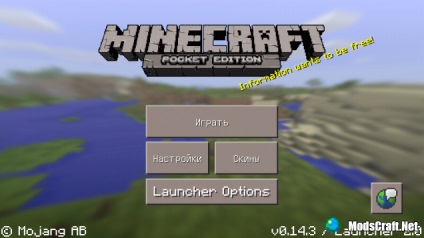
Нас цікавить пункт ModPEs. Натисніть на цю кнопку і у вас відкриється вікно менеджера скриптів. Тут ви зможете управляти скриптами. Для додавання мода потрібно натиснути на кнопку +.
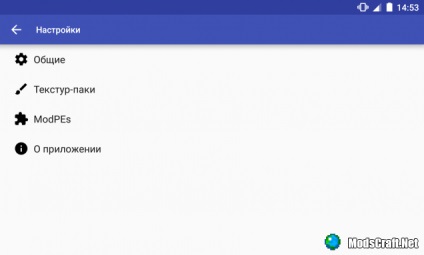
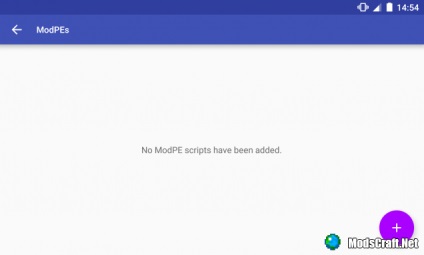
За допомогою ES провідника або іншого менджера файлів знаходимо файл мода. Файли модов можуть бути в форматах: .js або .modpkg. У моєму випадку це .modpkg.
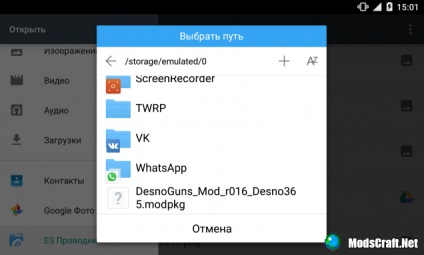
Варто відзначити, що моди в форматі .modpkg вже включають в себе текстури і т.п, так що вам не доведеться встановлювати додатково текстур-пак.
Як тільки ви натиснете на файл мода, то він відразу ж додасться в ToolBox і якщо поруч з ним є галочка, то це означає, що мод включений. Для відключення мода просто зніміть галочку.
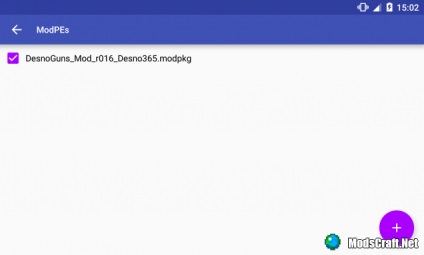
Мод встановлений! Залишилося тільки перезапустити лаунчер ToolBox і мод автоматично включиться в грі =)
Якщо мод в форматі .js і до нього докладає текстура, то спочатку вам потрібно буде встановити текстур-пак в ToolBox, а потім лише встановлювати мод.